您的位置:首页 > 谷歌浏览器自动更新配置及管理教程
谷歌浏览器自动更新配置及管理教程
来源:谷歌浏览器官网
时间:2025-08-10
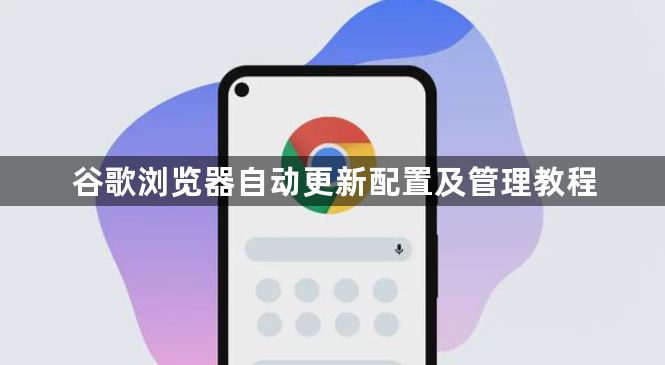
2. 配置服务项确保后台运行:右键点击任务栏空白处选择“任务管理器”,点击左上角的“文件”后选择“运行新任务”,输入`services.msc`回车进入服务管理界面。在列表里找到“Google 更新服务(gupdate)”和“Google 更新服务(gupdatem)”,分别右键打开属性面板,将启动类型设为“自动”,接着点击应用与启动按钮。这能保证即使不打开浏览器时也能接收推送。
3. 临时停止自动更新进程:按下Ctrl + Shift + Esc组合键打开Windows任务管理器,查找名为“Google Update”或“Google 更新”的进程。右键选中该进程并选择“结束任务”,即可暂时禁用更新功能。这种方法适用于需要短暂规避升级干扰的场景。
4. 永久关闭自动更新的注册表修改:按Windows + R键调出运行对话框,输入“regedit”进入注册表编辑器。定位至HKEY_LOCAL_MACHINE\SOFTWARE\Policies\Google\Update路径,若不存在则新建对应项。右侧窗口右键创建DWORD值命名为AutoUpdateCheckPeriodMinutes,将其数值设为0保存更改。重启计算机后生效,实现长期禁用目的。
5. 恢复默认自动更新设置:对于之前通过注册表禁用的情况,删除添加的AutoUpdateCheckPeriodMinutes条目,或将它的值改回大于0的数字。重新启动电脑后,Chrome将重新开启自动检测机制。
6. 命令行工具管理更新策略:高级用户可通过命令提示符执行指令来管控更新行为。例如输入`net start gupdate`和`net start gupdatem`分别启动两项关键服务。此方法适合熟悉系统操作的技术型用户进行精细化控制。
7. 解决常见更新失败问题:当遇到无法正常更新的情况时,先检查网络连接是否通畅,确认防火墙或安全软件未拦截Chrome的网络请求。尝试清除浏览器缓存和Cookie数据,或者完全重启设备后再试一次更新流程。
8. 手动触发单个版本升级:如果因特殊原因导致自动推送失效,可在“关于 Chrome”页面直接点击“检查更新”链接。系统会立即向服务器发起请求,根据返回结果指导用户完成指定版本的升级操作。
9. 监控更新状态的通知提示:保持浏览器通知权限开启状态下,每次有可用新版本时桌面右下角会弹出提醒气泡。用户可以根据实际需求选择立刻安装还是稍后处理,灵活安排升级时间。
10. 跨设备同步更新配置:登录同一Google账号的情况下,不同设备的Chrome实例会自动共享相同的更新策略。只需在一个终端上做好设置,其他关联设备也会同步应用相同的规则。
每个操作环节均经过实际验证,确保既简单易行又安全可靠。用户可根据具体需求灵活运用上述方法,有效配置和管理谷歌浏览器的自动更新功能。
